Cài máy in qua cổng USB là một trong những thao tác cơ bản nhưng vô cùng quan trọng đối với nhiều người dùng máy tính, đặc biệt là trong lĩnh vực in ấn chuyên nghiệp hay sản xuất bảng hiệu. Kết nối qua cổng USB mang lại sự tiện lợi và tương thích rộng rãi với hầu hết các dòng máy in hiện nay. Bài viết này sẽ cung cấp cho bạn hướng dẫn chi tiết từng bước để cài đặt máy in sử dụng kết nối USB một cách thành công.
Việc nắm vững cách cài máy in qua cổng USB đảm bảo thiết bị hoạt động ổn định, phục vụ hiệu quả cho các nhu cầu in ấn hàng ngày hoặc các công việc đòi hỏi độ chính xác cao như in decal, in bạt làm bảng hiệu. Quá trình cài đặt không quá phức tạp, chỉ cần làm theo đúng các bước được hướng dẫn sau đây.
Chuẩn bị Driver cho máy in
Trước khi tiến hành cài đặt máy in, bước quan trọng nhất là bạn cần có driver (trình điều khiển) phù hợp với dòng máy in và hệ điều hành (Windows, macOS, Linux) mà bạn đang sử dụng. Driver đóng vai trò như một “phiên dịch viên”, giúp máy tính hiểu và giao tiếp chính xác với máy in.
Thông thường, driver máy in sẽ được nhà sản xuất cung cấp sẵn trong đĩa CD đi kèm khi bạn mua máy mới. Tuy nhiên, nếu không còn đĩa CD hoặc máy tính của bạn không có ổ đĩa quang, bạn có thể dễ dàng tải driver từ website chính thức của nhà sản xuất máy in. Đây là cách an toàn và đảm bảo bạn nhận được phiên bản driver mới nhất, tương thích nhất. Ngoài ra, đối với một số dòng máy in thông dụng hoặc chuyên dụng cho in ấn nhiệt, bạn cũng có thể tìm kiếm driver trên các trang web hỗ trợ kỹ thuật uy tín chuyên về thiết bị in ấn hoặc phần mềm quản lý như lambanghieudep.vn.
Các bước tiến hành cài đặt Driver máy in USB
Sau khi đã chuẩn bị được file driver, bạn có thể bắt đầu quá trình cài đặt. Thao tác này thường khá trực quan và được thực hiện thông qua một trình cài đặt tự động (installer) dưới dạng file thực thi (.exe).
Đầu tiên, hãy truy cập vào thư mục trên máy tính nơi bạn đã lưu trữ file driver vừa tải về hoặc mở đĩa CD driver. Tìm kiếm file có đuôi .exe (ví dụ: Setup.exe, Install.exe, hoặc tên tương tự). Nhấn đúp chuột vào file này để khởi chạy trình cài đặt.
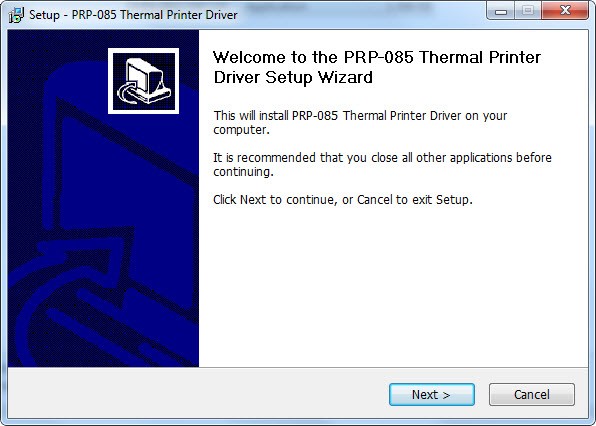 alt: Màn hình bắt đầu cài đặt driver máy in qua cổng USB
alt: Màn hình bắt đầu cài đặt driver máy in qua cổng USB
title: Màn hình bắt đầu cài đặt driver máy in qua cổng USB
Trình cài đặt sẽ hiển thị màn hình chào mừng hoặc yêu cầu xác nhận. Hãy đọc kỹ các thông tin ban đầu và nhấn Next để tiếp tục quá trình. Bạn có thể cần cấp quyền quản trị cho ứng dụng để cài đặt vào hệ thống.
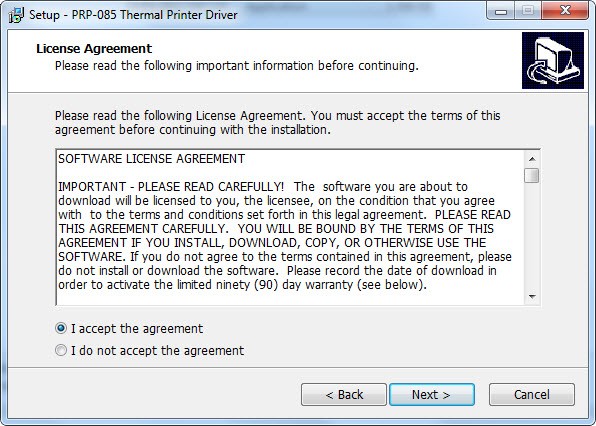 alt: Xác nhận đồng ý điều khoản cài đặt driver máy in
alt: Xác nhận đồng ý điều khoản cài đặt driver máy in
title: Xác nhận đồng ý điều khoản cài đặt driver máy in
Tiếp theo, bạn sẽ được yêu cầu đọc và đồng ý với các điều khoản cấp phép của nhà sản xuất. Đây là bước tiêu chuẩn khi cài đặt phần mềm. Đánh dấu chọn vào ô I accept the agreement (Tôi đồng ý với thỏa thuận) sau khi đã đọc (hoặc lướt qua) các điều khoản, sau đó nhấn Next.
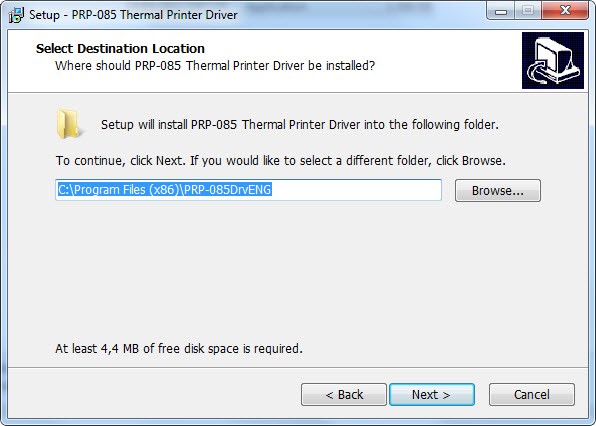 alt: Chọn thư mục đích để cài đặt driver máy in
alt: Chọn thư mục đích để cài đặt driver máy in
title: Chọn thư mục đích để cài đặt driver máy in
Trình cài đặt có thể hỏi bạn muốn cài đặt driver vào thư mục nào trên máy tính. Đối với người dùng thông thường, việc giữ nguyên đường dẫn mặc định do trình cài đặt đề xuất là lựa chọn an toàn và được khuyến khích. Nhấn Next để chuyển sang bước tiếp theo.
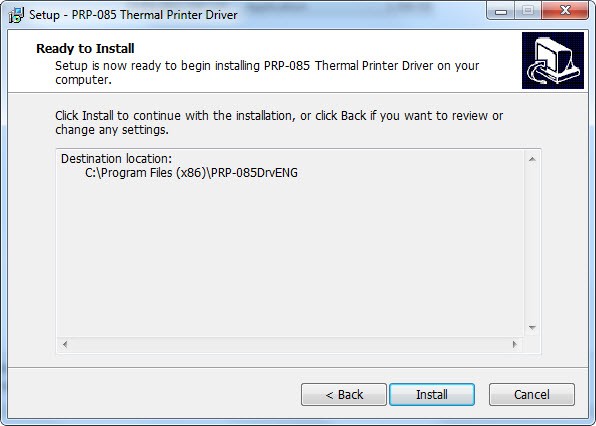 alt: Màn hình xác nhận sẵn sàng cài đặt driver máy in
alt: Màn hình xác nhận sẵn sàng cài đặt driver máy in
title: Màn hình xác nhận sẵn sàng cài đặt driver máy in
Màn hình kế tiếp thường là tóm tắt các tùy chọn cài đặt mà bạn đã chọn và xác nhận rằng trình cài đặt đã sẵn sàng bắt đầu quá trình sao chép file driver vào hệ thống. Hãy nhấn Install (Cài đặt) để bắt đầu.
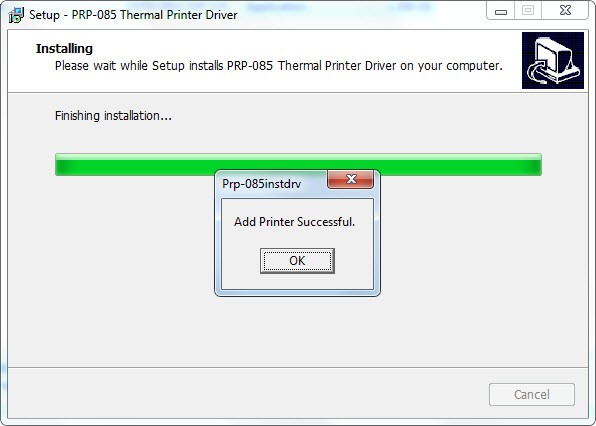 alt: Thông báo cài đặt driver máy in qua cổng USB hoàn tất
alt: Thông báo cài đặt driver máy in qua cổng USB hoàn tất
title: Thông báo cài đặt driver máy in qua cổng USB hoàn tất
Quá trình cài đặt sẽ diễn ra trong vài phút, tùy thuộc vào tốc độ máy tính của bạn và dung lượng của bộ driver. Khi hoàn tất, bạn sẽ nhận được thông báo cài đặt thành công. Nhấn OK hoặc Finish để kết thúc trình cài đặt.
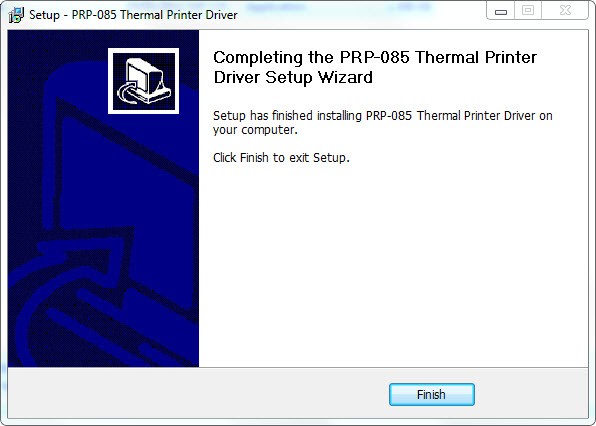 alt: Hoàn thành quá trình cài đặt driver máy in USB
alt: Hoàn thành quá trình cài đặt driver máy in USB
title: Hoàn thành quá trình cài đặt driver máy in USB
Sau khi nhấn Finish, trình cài đặt driver máy in đã hoàn tất trên máy tính của bạn. Lúc này, hệ thống đã nhận diện được dòng máy in và sẵn sàng để bạn cấu hình thêm nếu cần.
Kiểm tra và cấu hình cổng kết nối USB
Sau khi cài đặt driver, bước cuối cùng nhưng không kém phần quan trọng là kiểm tra xem máy tính đã gán đúng cổng kết nối vật lý (cổng USB) cho máy in vừa cài đặt hay chưa. Đôi khi, hệ thống có thể gán nhầm cổng hoặc bạn có nhiều máy in USB khác đang kết nối.
Để kiểm tra, bạn cần truy cập vào phần quản lý thiết bị và máy in của hệ điều hành Windows. Cách đơn giản nhất là vào Start (hoặc biểu tượng Windows ở góc trái màn hình), gõ tìm kiếm “Control Panel”, sau đó chọn Control Panel từ kết quả tìm kiếm. Trong cửa sổ Control Panel, tìm và chọn mục Devices and Printers (Thiết bị và Máy in).
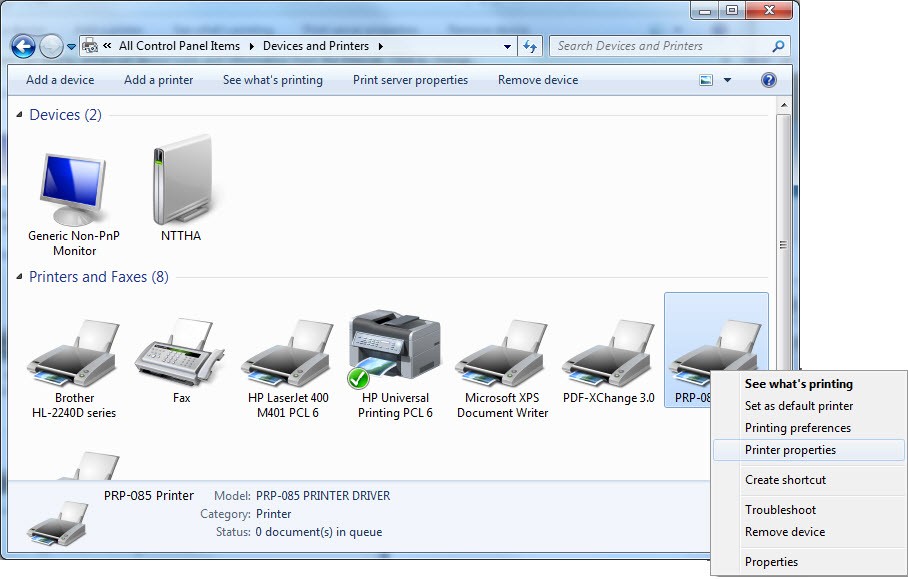 alt: Mở Properties của máy in trong Devices and Printers
alt: Mở Properties của máy in trong Devices and Printers
title: Mở Properties của máy in trong Devices and Printers
Trong cửa sổ Devices and Printers, bạn sẽ thấy danh sách các máy in đã được cài đặt trên hệ thống. Tìm tên máy in mà bạn vừa cài đặt (thường có tên giống với dòng máy in của bạn). Nhấn chuột phải vào biểu tượng máy in đó và chọn Printer properties (Thuộc tính máy in) từ menu ngữ cảnh hiện ra. Lưu ý phân biệt với “Printing preferences” (Tùy chọn in), chúng ta cần vào Printer properties.
Trong cửa sổ Printer properties, chuyển sang tab Ports (Cổng). Tại đây, bạn sẽ thấy danh sách các cổng kết nối mà máy tính đang quản lý. Các cổng USB thường có tên dạng USB001, USB002, USB003, v.v.
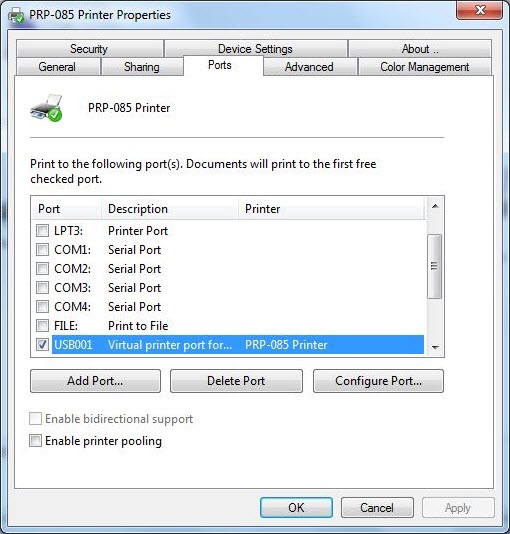 alt: Kiểm tra và chọn đúng cổng USB cho máy in đã cài đặt
alt: Kiểm tra và chọn đúng cổng USB cho máy in đã cài đặt
title: Kiểm tra và chọn đúng cổng USB cho máy in đã cài đặt
Bạn cần kiểm tra xem ô tích chọn (checkbox) bên cạnh tên máy in đã được đánh dấu vào đúng cổng USB mà máy in của bạn đang kết nối vật lý hay chưa. Ví dụ, nếu máy in được cắm vào cổng USB thứ hai trên máy tính, cổng này thường được gán là USB002 trong danh sách. Hãy đảm bảo chỉ có một cổng USB duy nhất được chọn cho máy in này. Nếu sai, hãy tích chọn lại vào đúng cổng USB tương ứng. Việc chọn sai cổng là nguyên nhân phổ biến khiến máy in không hoạt động dù driver đã được cài đặt. Sau khi kiểm tra và điều chỉnh xong, nhấn Apply (Áp dụng) rồi OK để lưu lại cấu hình cổng.
Như vậy, chỉ với vài bước đơn giản từ việc chuẩn bị driver, chạy trình cài đặt và kiểm tra cấu hình cổng, bạn đã hoàn thành quá trình cài máy in qua cổng USB trên máy tính của mình.
Việc cài máy in qua cổng USB là bước khởi đầu để bạn có thể sử dụng thiết bị in ấn một cách hiệu quả, phục vụ cho mọi nhu cầu từ in tài liệu thông thường đến in các sản phẩm chuyên dụng cho ngành quảng cáo, bảng hiệu. Nếu gặp bất kỳ khó khăn nào trong quá trình cài đặt, bạn có thể tham khảo thêm các hướng dẫn chi tiết từ nhà sản xuất hoặc tìm kiếm sự hỗ trợ từ các chuyên gia kỹ thuật. Nắm vững quy trình này giúp đảm bảo công việc in ấn của bạn diễn ra suôn sẻ, mang lại hiệu quả cao.